1、首先到網上下載聲卡驅動修復工具,然後下載完成之後解壓 windows7聲卡驅動修復壓縮包;
2、然後依次展開c盤中的“Windows→system32 →Driverstore→FileRepository”,在裡面找到“wdmaudio.inf_x86_neutral_aed2a4456700dfde”文件夾。
3、然後為“wdmaudio.inf_x86_neutral_aed2a4456700dfde”文件夾,取得所有權,鼠標右擊這個文件夾選擇“屬性”選項,切換到“安全”選項卡,選擇“Eceyone”,點擊“高級”按鈕;
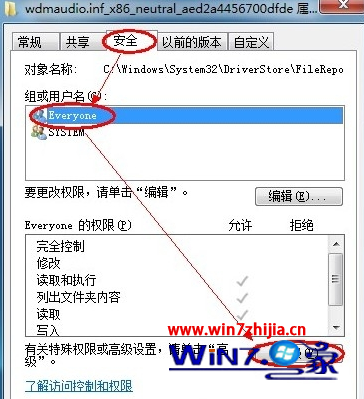
4、接著切換到“所有者”選項卡,點擊“編輯”按鈕;
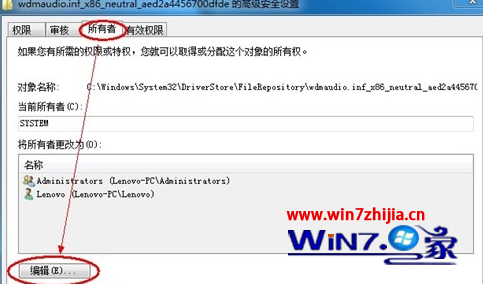
5、然後選擇自己的用戶名,勾選下方的“替換子容器和對象的所有者”,然後點擊確定按鈕;
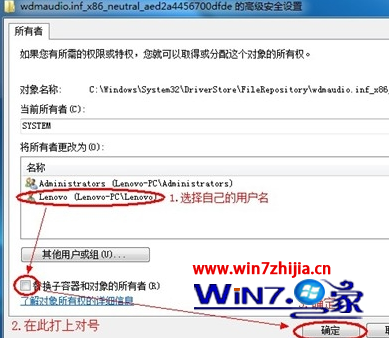
6、回到高級安全設置界面,切換到“權限”選項卡,點擊“更改權限”按鈕;
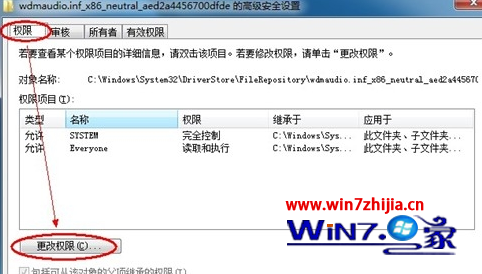
7、選擇自己的用戶名,然後點擊“編輯”按鈕;
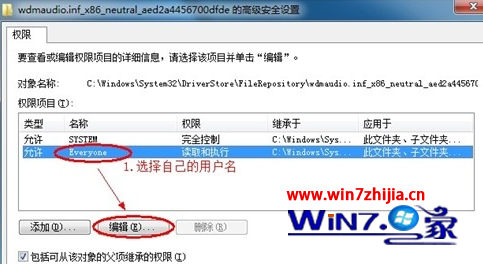
8、在彈出來的窗口中的“對象”選項卡下,勾選權限中的“完全控制”,然後點擊確定按鈕;
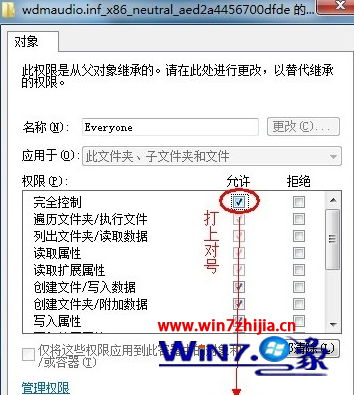
9、接著勾選“包括可從該對象的父項繼承的權限”和“使用可從此對象即成的權限替換素有子對象權限”項,之後點擊確定;
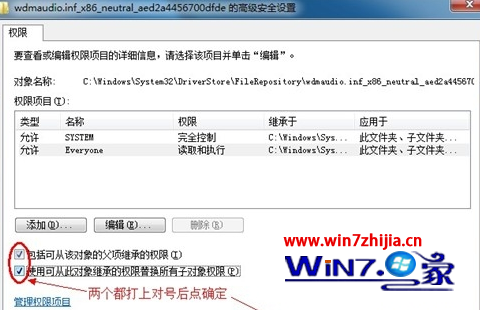
10、在彈出來的windows安全界面中,點擊“是”按鈕;
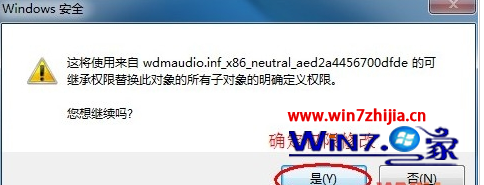
11、之後進入“wdmaudio.inf_x86_neutral_aed2a4456700dfde”文件夾,把裡面的東西全刪了。
12、然後將事先解壓好的“windows7聲卡驅動修復”裡面的七個文件復制到“wdmaudio.inf_x86_neutral_aed2a4456700dfde”文件夾中,之後重新安裝聲卡驅動,重啟計算機即可。